Configurando o Neonews Player
A instalação foi concluída, porém ainda são necessários alguns ajustes finais de modo a definir, principalmente, qual terminal será veiculado nesse dispositivo. Para isto é utilizado o aplicativo de configuração, que pode ser localizado:
- na pasta raiz do NeoNews Player,
- Diretório Padrão: C:\Program Files\In9 Mídia Soluções Digitais\Neonews\Config.exe
- no menu iniciar do Windows.
- Caminho: Iniciar > Todos os Programas > In9 Mídia Soluções Digitais > Neonews > Configurações.
Ao primeiro uso do aplicativo, aparecerá uma tela informando que o arquivo de configurações não foi encontrado.
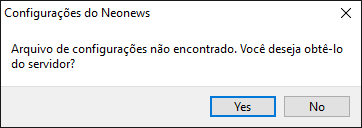
Ao clicar em Yes (Sim), surgirá a tela de configuração:
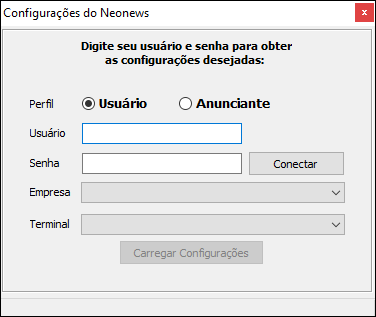
Opções de perfil: Usuário: Anunciante:
Colocando os dados cadastrados no site e clicando em Obter Dados, irá aparecer a lista de empresas que se tem acesso e os terminais cadastrados dessa empresa, após selecionar a empresa e o terminal clique em Carregar Configurações.
Clicando em Carregar Configurações irá aparecer uma tela com duas opções para o uso do terminal.
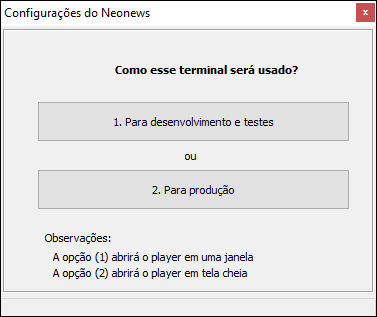
- Para desenvolvimento e testes – Quando selecionada serve para visualizar sem interromper o terminal de produção, ou seja, uma prévia visualização das campanhas feitas no Studio antes de veicular nos terminais.
- Para Produção – É o terminal que será exibido suas campanhas.
Caso seja selecionada a segunda opção, o player será exibido em tela cheia.
Caso seja selecionada a primeira opção o player irá aparecer em uma janela com algumas opções em um controle remoto, que ficará fixo durante todo o tempo em que o player estiver aberto.
Escolha uma das opções para finalizar as configurações iniciais.
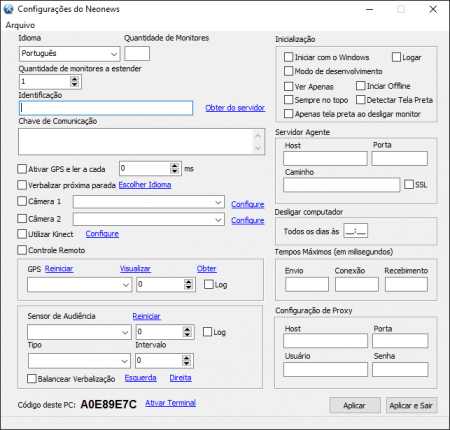
- Iniciar com o Windows: Caso marcado, o neonews irá iniciar junto com o Windows;
- Modo de Desenvolvimento: Caso marcado, o player estará no modo de testes, sendo exibido em uma janela;
- Iniciar Offline: Inicia o sistema mesmo estando sem internet, executando o que tem na memória do computador;
- Sempre no topo: Mantém o Neonews sempre a frente de qualquer janela;
- Ativar Terminal: Ao ativar o terminal em determinada máquina será gerado um código para a utilização do mesmo.
No menu Arquivo temos as opções :
- Abrir com: Abre uma janela de pesquisa que abre as configurações salvas;
- Salvar: Salva as alterações. O arquivo salvo é o config.xml que fica no diretório: C:\Program Files (x86)\In9 Mídia Soluções Digitais\Neonews;
- Salvar como: Nessa opção é possível gerar outro arquivo XML com as configurações feitas;
- Obter do Servidor: Essa opção tem a mesma função do
 , já mostrado anteriormente;
, já mostrado anteriormente;
- Sair: Sai da configuração do neonews sem salvar as alterações.
Após as configurações necessárias, clique em “Aplicar e Sair” para fechar a tela de configurações. Por padrão ele inicia o programa automaticamente ao iniciar o Windows, mas na primeira vez é necessário abrir o programa através do ícone na área de trabalho.

Esse atalho na área de trabalho corresponde ao mesmo do Iniciar > Todos os Programas > In9 Mídia Digital > Neonews > Neonews > Iniciar em Modo Offline, que inicia o programa com os arquivos que já estavam na memória do computador e espera a sincronização agendada para atualizar. Alem desse tipo ainda existem mais Três: Modo Online, Modo Offline com Diálogo e Modo Online com Diálogo.
O modo Online (Iniciar > Todos os Programas > In9 Mídia Digital > Neonews > Neonews > Iniciar em Modo Online) inicia o sistema atualizando no mesmo momento com o servidor.
Os modos com Diálogo exibem uma tela de busca por um arquivo XML, ele executa o Player com as configurações do arquivo que for selecionado.
Quando iniciado o sistema também iniciamos um módulo guardião que garante sua execução 24h por dia 7 dias por semana. Esse módulo monitorará memória, erros de SO, mensagens indesejadas, entre outros. Caso qualquer erro ocorra ele é responsável por reiniciar o sistema.
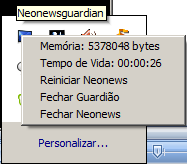
Teclas de Atalho